Dopo aver effettuato l'accesso al Back Office, vai all 'Elenco dipendenti' nella sezione 'Dipendenti'.
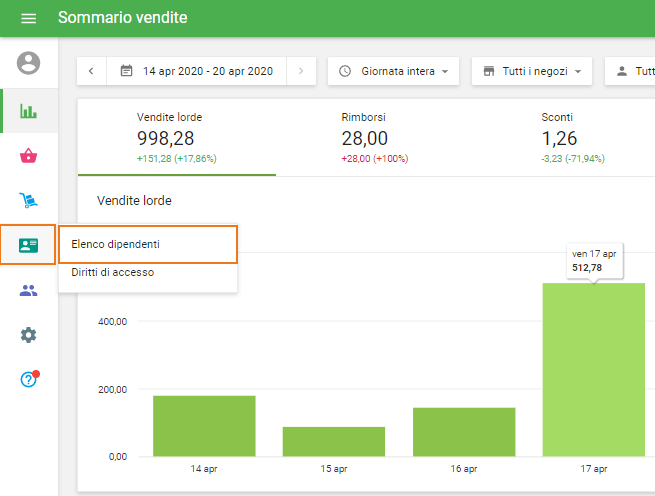
Seleziona 'AGGIUNGI DIPENDENTE'.
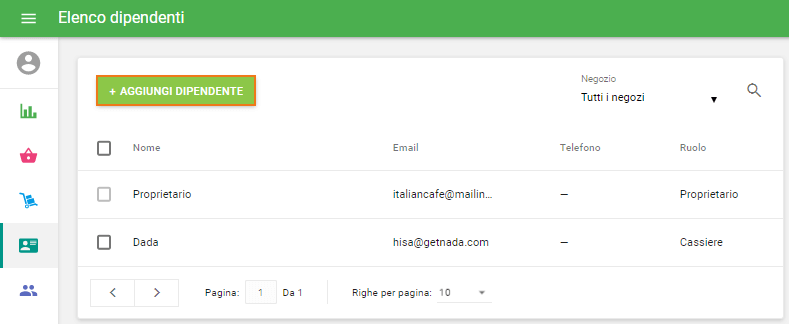
Quando aggiungi un nuovo dipendente per la prima volta, come proprietario di un negozio, ti verrà chiesto di impostare il codice PIN. Dopo aver impostato il codice PIN come proprietario, non vi verrà chiesto di nuovo per questo.
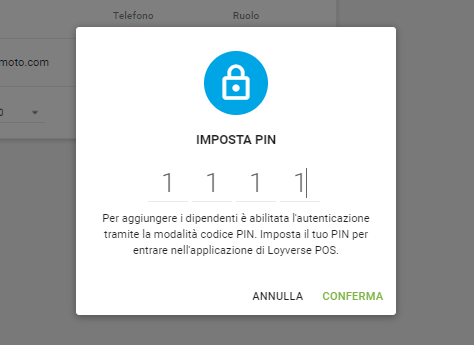
Ora puoi aggiungere un dipendente nel sistema
È possibile inserire il nome, l'e-mail, il numero di telefono e il ruolo del dipendente: cassiere, manager o amministratore.
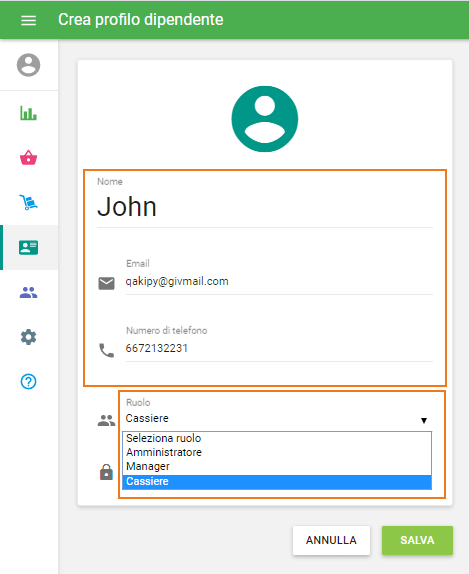
Dopo aver creato il codice PIN a quattro cifre, seleziona 'SALVA'.
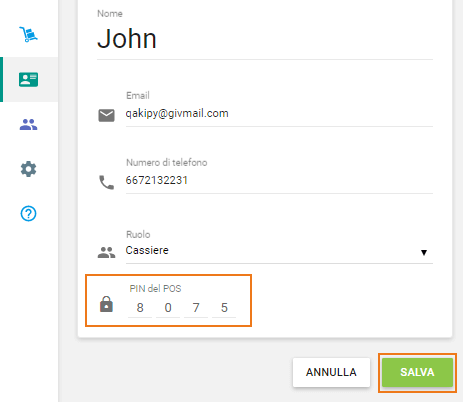
Se hai più di un negozio, puoi gestire l'accesso dei tuoi dipendenti ai diversi negozi. Per fare ciò, nella parte inferiore del modulo troverai l'opzione 'Negozi' che puoi visualizzare se fai clic sulla freccia.
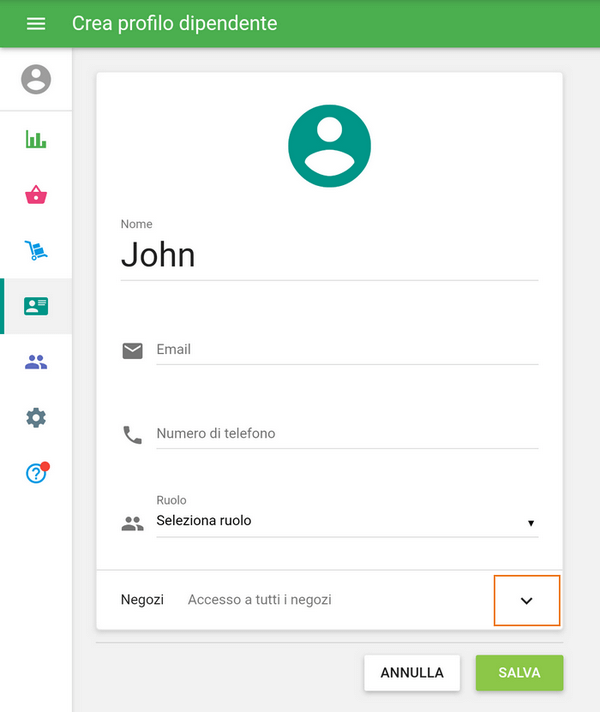
Successivamente, verrà visualizzato l'elenco dei tuoi negozi. Puoi assegnare il tuo dipendente a un determinato negozio.
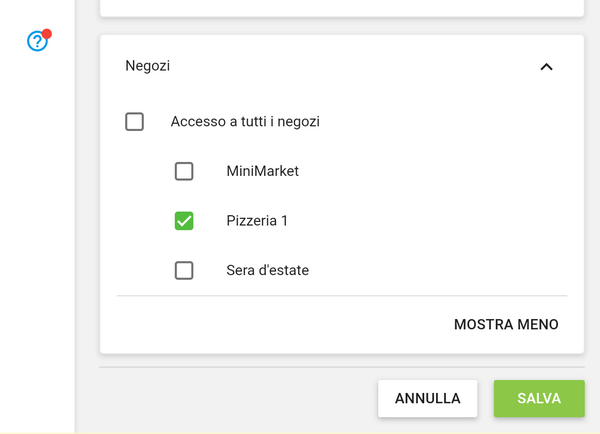
Non dimenticare di salvare le modifiche.
Molto bene! Hai già aggiunto un dipendente in Loyverse POS che può accedere all'app per iniziare a lavorare da un dispositivo mobile.
Guarda anche:
Come gestire i diritti di accesso dei dipendenti
Come passare da un account utente a un altro dipendente nel POS aperto Loyverse